WebMをアニメーションGIFに変換する3つの無料の方法
GIFは最近、さまざまなソーシャルアプリで広く普及しています。あなたはのようなビデオを変換する方法を探していますか WebMからGIFへ?
実際、十分にアニメーション化されたGIFコンバーターを入手するか、 GIFメーカー。また、オンラインの無料のものを含む多くのビデオからGIFへのコンバーターは、WebMをGIFに簡単に変換するのに役立つと主張しています。市場には非常に多くのツールが提供されていますが、どれを使用すべきかわからない場合があります。
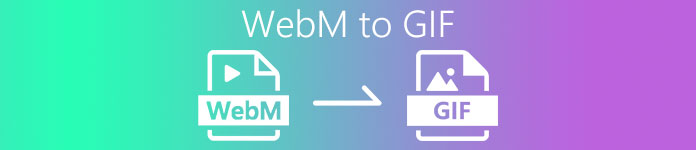
あなたの必要性を考慮して、この投稿は共有したい WebMをGIFに変換する3つの無料の方法。アニメーションGIFを作成するには、3つの優れたビデオからGIFへのコンバーターをお勧めします。 WebMに加えて、MP4、MOV、AVI、FLVなどの他の頻繁に使用される形式のビデオをサポートできます。それらを使用してWebMをGIFに変換する方法の詳細なガイドを入手できます。
パート1。無料のオンラインコンバーターでWebMをGIFに変換する
最初の部分では、人気のあるオンラインビデオからGIFへのコンバーターを紹介します。 無料のオンラインビデオコンバーター。ビデオからGIFへのコンバーターとして機能し、WebMビデオをオンラインでGIFに変換するのに役立ちます。
WebM形式に加えて、MP4、MOV、MKV、AVI、FLV、WMV、M4Vなどを含むすべての一般的なビデオ形式を高度にサポートします。つまり、このオンラインGIFコンバーターに任意のビデオを簡単にアップロードしてGIFファイルに変更できます。今、あなたは次のガイドを取ることができます WebMをオンラインで無料でGIFに変換.
ステップ1。 Google Chrome、Microsoft IE、Safari、Yahoo、FirefoxなどのWebブラウザーを開き、これにアクセスします 無料のWebMからGIFへのコンバーター サイト。そこに着いたら、 変換するファイルを追加する ボタンをクリックして、GIF変換用のランチャーをすばやくインストールします。初めてインストールする必要があります。
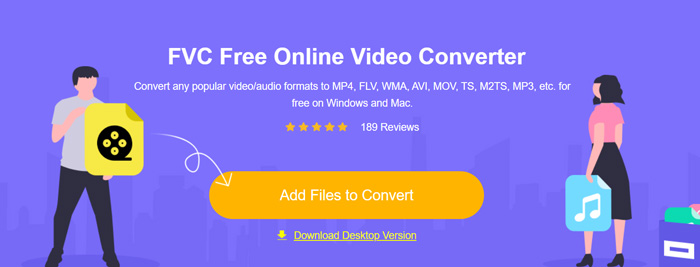
ステップ2。 その後、ポップアップウィンドウからWebMビデオを参照して選択できます。場合によっては、ファイルを手動でアップロードするために、[変換するファイルを追加]ボタンをもう一度クリックする必要があります。次に、コンバータウィンドウに移動します。
ステップ3。 多くの頻繁に使用されるビデオフォーマットがそこにリストされています。ここで選択する必要があります GIF 出力フォーマットとして。クリック 設定 出力GIF形式の横にあるアイコン。カスタムビデオエンコーダー、解像度、フレームレートを設定できます。クリック OK 変更を保存します。これらすべての操作が完了したら、[変換]ボタンをクリックするだけで、WebMからGIFへの変換を開始できます。上で述べたように、それはまたあなたがすることを可能にします MP4をGIFに変換する 簡単に。
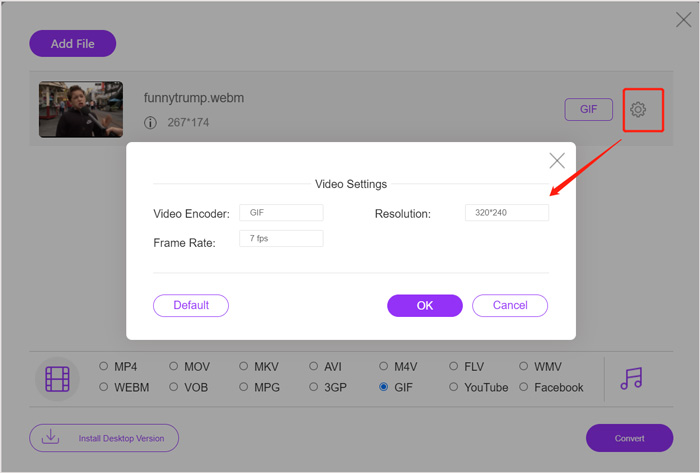
パート2。品質を損なうことなくWebMをGIFに変換する無料の方法
オンラインのWebMからGIFへのコンバーターの他に、WebMからGIFへの変更に役立つ無料のGIFコンバーターもあります。ここでは、 無料ビデオからGIF作成へ あなたのために。さまざまなビデオおよびオーディオ変換を処理するように特別に設計されています。これにより、品質を損なうことなくWebMをGIFに変換できます。
無料ダウンロードWindows7以降の場合安全なダウンロード
無料ダウンロードMacOS10.7以降の場合安全なダウンロード
ステップ1。 このWebMからGIFへのコンバーターを使用すると、Windows 10/8 / 7PCまたはMacで独自のGIFを作成できます。システムに基づいて適切なバージョンを選択し、それをコンピューターに無料でインストールできます。
それを起動してクリックします その他の製品 その他のツールを表示するには、左側にあります。を見つけます ビデオからGIFへのコンバーター アイコンをクリックしてインストールを取得します。
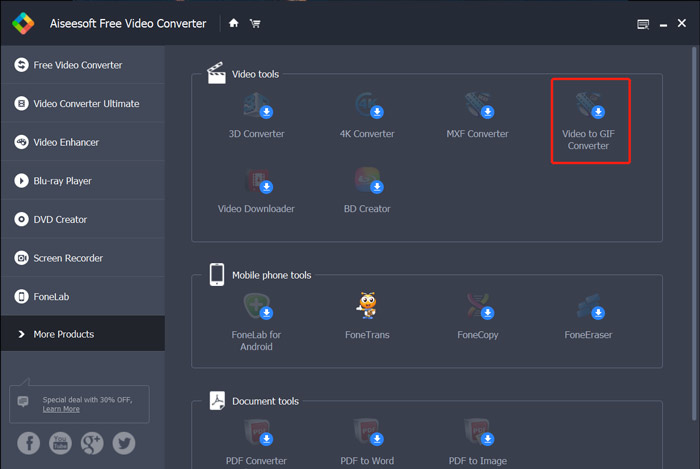
ステップ2。 インストールが完了すると、Video to GIFConverterに移動します。ここでクリックできます ファイルの追加 WebMファイルをロードします。
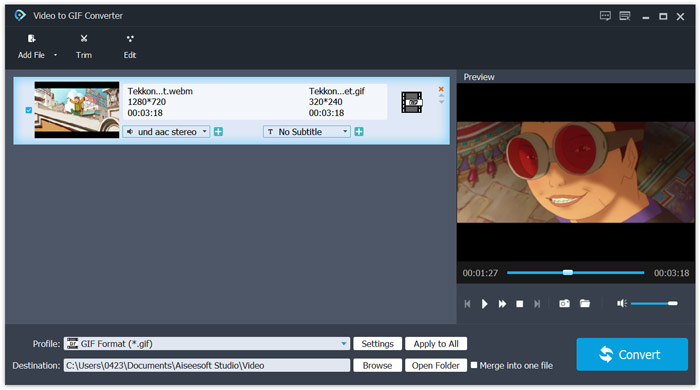
ステップ3。 この無料のWebMからGIFへのコンバーターには、カット、マージ、回転、エフェクト、透かしなど、多くの編集機能が備わっています。 GIF変換の前に、それらを使用してファイルを編集し、出力効果を調整できます。
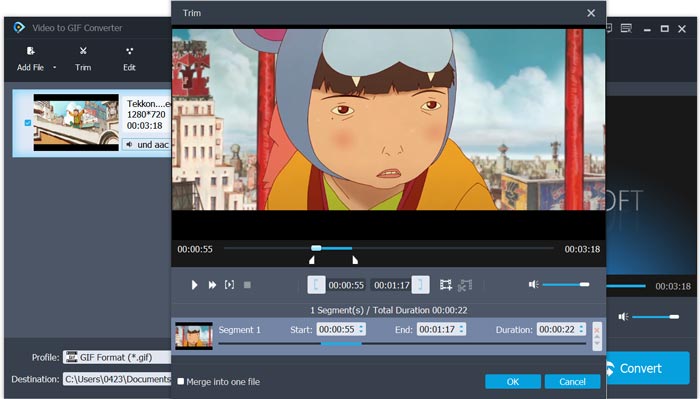
ステップ4。 ターゲットフォーマットは自動的に次のように設定されます GIF。あなたはクリックをクリックすることができます 設定 横のボタン プロフィール より多くのオプションをカスタマイズします。その後、をクリックします 変換 ボタンをクリックして、WebMからアニメーションGIFへの変換を開始します。
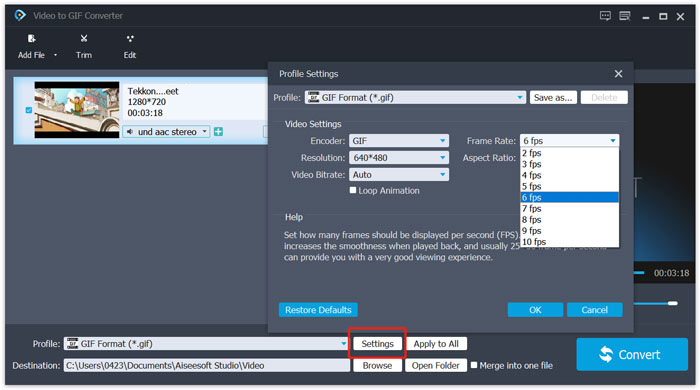
パート3。ZAMZARを使用してWebMをGIFに変更する方法
ザムザール は、WebMをアニメーションGIFに簡単に変換するのに役立つ全機能のオンラインファイルコンバーターです。ユーザーがビデオ、オーディオ、ドキュメント、電子書籍、その他のファイルを変換するためのさまざまな変換サービスを提供します。 WebMからGIFに直接変換するためのWEBMからGIFページがあります。
ステップ1。 ブラウザでこの無料のオンラインWebMからGIFへのコンバータページに移動します。
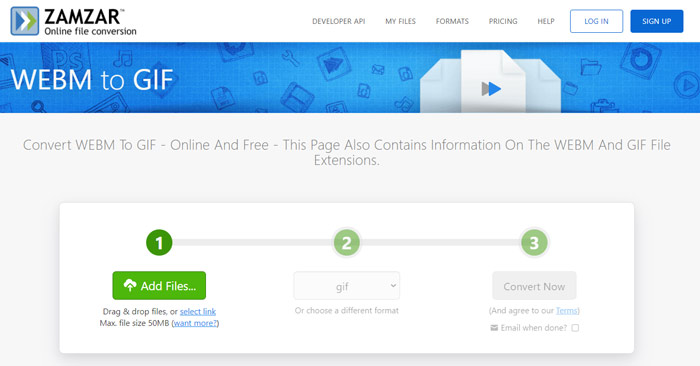
ステップ2。 クリック 追加ファイル ボタンをクリックしてWebMファイルをアップロードします。アップロードファイルのサイズは50MBに制限されています。
ステップ3。出力形式が次のとおりであることを確認してください GIF、をクリックします 今すぐ変換 ボタン。この無料のオンラインGIFコンバーターは、ファイルのアップロードと変換のプロセスを開始します。
ステップ4。 変換プロセスが完了したら、クリックできます ダウンロード 変換されたGIFファイルをコンピューターに保存します。変換されたファイルは、24時間サービスに保存されます。
パート4。WebMをGIFに変換するためのFAQ
質問1.WebMはGIFですか?
いいえ。WebMはGIF形式の代替手段の1つです。 GIFと比較して、WebMははるかに高品質でファイルサイズが小さくなっています。さらに、WebMを使用すると、停止、開始、自動再生、ループなどの再生を制御できます。 GIFは、誰もが再生を押す必要はありません。
質問2.ファイル拡張子を変更してWebMをGIFに変換できますか?
WebMファイル拡張子を.gifに簡単に変更して、WebMからGIFへの変換を行うことができます。この方法で、最終的にGIFファイルを取得できます。ただし、ほとんどの場合、GIFファイルは破損しており、通常どおりに開いたり再生したりすることはできません。
質問3.GIFの品質が非常に低いのはなぜですか?
ほとんどのGIFは、低解像度で小さいサイズで作成されています。静止画像と比較して、一連の動画を同じファイルサイズに保つことは困難です。そのため、ほとんどのGIFは非常に低品質に見えます。一方、GIFファイルは頻繁に共有できます。そのため、ソースファイルは、保存または再アップロードされるたびに圧縮され、見栄えが悪くなります。しかし、まだ多くのビデオからGIFへのコンバーターがあり、GIF作成者は高品質のGIFを簡単にエクスポートできます。
結論
WebMビデオでGIFを作成するのは簡単です。この投稿では、3つの無料の方法を取得できます WebMをGIFに変換する お使いのコンピュータまたはオンラインで無料。この記事で推奨されているコンバーターを使用して、変換することもできます FLVからGIFへ、 それも。ビデオクリップをアニメーションGIFに変更する場合は、好みのツールを選択して作業を完了できます。



 ビデオコンバーター究極
ビデオコンバーター究極 スクリーンレコーダー
スクリーンレコーダー



